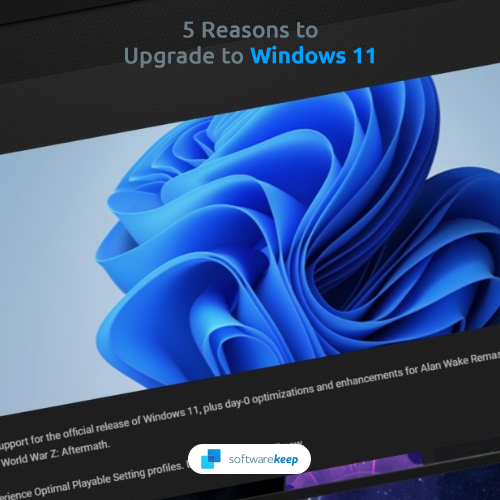За кориснике Виндовс-а проналазак непознате датотеке или процеса на уређају може бити застрашујући тренутак. Будући да је Мицрософт-ова безбедност блажа од конкурената попут Аппле-а, малвер и други вируси често користе сигурносне рупе и маскирају се као легитимне апликације.
Међутим, ако пронађете апликацију или услугу која ради под називом Додатак за проверу датотека Мицрософт Оффице , нема потребе за паником. Наставите читати наш чланак да бисте сазнали шта је то, зашто може бити опасно и како га уклонити.

како да функцијски тастери раде без фн
(Инсталациони програм за додатак за проверу датотека Мицрософт Оффице (извор: Јероен Плуимерс))
Шта је додатак за проверу ваљаности датотека Мицрософт Оффице?
Тхе Додатак за проверу датотека Мицрософт Оффице (Скраћено ОФВ) је функција коју је Мицрософт применио када су поставили Оффице 2010 на пијаци. Његова примарна функција је сигурност, јер она проверава и верификује одређене бинарне датотеке у складу са очекивањима апликације. Ово осигурава да ваши Оффице програми нису оштећени или провалили.
Функција је додата у сваки Оффице 2010 производ након што су корисници пријавили непознате нападе формата бинарних датотека претходним апликацијама као што је Мицрософт Оффице 97 све до Оффице 2003 . Ови напади су могли да ставе малвер на ваш уређај путем рањивости апликација као што су Екцел 2003, Ворд 2003 или ПоверПоинт 2003.
Датотеке Мицрософт Оффице 97-2003 (као што су .доц ) користите бинарну шему. Са Додатак за проверу датотека Мицрософт Оффице Због сигурносних мера, ове датотеке се темељно проверавају и верификују пре него што будете могли да их отворите. Ако датотека не успе у овом поступку валидације, одмах ћете бити обавештени о опасностима отварања датотеке.
Одавде можете отказати отварање датотеке или наставити упркос упозорењу.
Да ли треба да уклоним додатак за проверу датотека Мицрософт Оффице?
Стручњаци препоручују да се не уклања Додатак за проверу датотека Мицрософт Оффице јер нема познате безбедносне ризике и не изазива велики утицај на перформансе. Обично укључује око 45 датотека које на вашем чврстом диску заузимају око 1,95 МБ простора, што је ниска цена за сигурнију употребу Оффице датотека.
како отворити странице у речи
Међутим, неки корисници желе да деинсталирају или уклоне додатак за проверу датотека Мицрософт Оффице из личних разлога, јер то може да доведе до сукоба у неким активностима.
1. метод: Деинсталирајте путем програма и функција

(Извор: СуперУсер)
Већину времена, Додатак за проверу датотека Мицрософт Оффице може се лако уклонити из прозора Програми и функције. Овај интерфејс је доступан свима који користе Виндовс 10, Виндовс 8, Виндовс 7, Виндовс Виста, па чак и Виндовс КСП.
не може покренути Мицрософт Оутлоок. не може да отвори прозор Оутлоок 2013
Ево универзалних корака које требате предузети да бисте приступили програмима и функцијама, а затим деинсталирајте додатак за проверу датотека Мицрософт Оффице у року од неколико секунди.
- притисните Виндовс + Р. тастере на тастатури да бисте покренули апликацију Покрени. Користећи ово, можете покренути било коју апликацију једноставним куцањем, све док знате њено име.
- Укуцајте реч контрола и погодио У реду дугме. Тиме ћете лансирати класику Контролна табла апликација.
Савет : Старије генерације оперативног система Виндовс, попут Виндовс 7, имају наменско дугме за Контролна табла у Мени Старт . Ако га ваш систем има, можете у потпуности прескочити прва два корака! - Промените режим приказа у било који Мале иконе или Велике иконе да би сви алати били приказани на главној страници.
- Кликните на Програми и функције и сачекајте да све ваше апликације заврше са учитавањем. То може потрајати и минуту ако имате спорији рачунар или инсталирате велику количину програма.
- Потражите алатку за претрагу Додатак за проверу датотека Мицрософт Оффице .
- Десни клик на Додатак за проверу датотека Мицрософт Оффице и изаберите Деинсталирај .
- Пратите све упуте на екрану и уклоните апликацију.
2. метод: Покрените скрипту
Неки корисници су открили да је покретање .бат скрипте написане за деинсталацију програмског додатка за проверу датотека Мицрософт Оффице најбржи и најлакши начин да се решите апликације. Ево свих корака за креирање датотеке и покретање на рачунару.
како направити времена нова римска подразумевана за ворд мац
Белешка : Од вас ће можда бити потребан приступ администраторском налогу да бисте извршили све кораке описане у наставку. Ако налог који тренутно користите нема административне дозволе, обавезно промените ово у подешавањима.
- Дођите до радне површине и кликните десним тастером миша на било који празан простор. Затим изаберите Нова из контекстног менија и креирајте нови Текстуални документ .
- Назовите документ нечим по узору на Унинсталлер.ткт
- Отворите текстуални документ у било ком уређивачу текста (класични Нотепад урадиће, ако немате ништа друго) и налепите следећу скрипту:
@ ецхо офф
ецхо Деинсталација додатка за проверу датотека Мицрософт Оффице
Избацио ################################################ # #############
МсиЕкец.еке / Кс {90140000-2005-0000-0000-0000000ФФ1ЦЕ} / кн
тимеоут / Т 60
- Кликните на Филе , а затим одаберите Сачувај као… опција.
- Изаберите Све датотеке (*.*) као тип датотеке, а затим преименујте документ у Унинсталлер.бат и сачувајте датотеку.
- Затворите уређивач текста који користите и вратите се на радну површину. Тамо бисте требали да видите датотеку, осим са другим наставком датотеке. Десни клик на Унинсталлер.бат и изаберите Покрени као администратор .
- Ако се то затражи, унесите администраторску лозинку или дајте администраторску потврду да отвори датотеку.
- Сачекајте да се поступак заврши и затворите прозор. Тхе Додатак за проверу датотека Мицрософт Оффице више не би требало да буде на вашем рачунару.
3. метод: Користите независни програм за деинсталацију

(Извор: Систвеак Блогс)
Ако вам ниједан од горе наведених метода није успео, можете да користите независну апликацију за деинсталацију да бисте уклонили додатак за проверу датотека Мицрософт Оффице са рачунара.
Како је сваки софтвер различит, не можемо вам дати тачна упутства о томе како њима управљати. Међутим, саставили смо листу најугледнијих доступних програма за деинсталацију како бисмо вам помогли да се брзо решите нежељеног програмског додатка за проверу датотека Мицрософт Оффице.
Ево наших најбољих избора који ће вам помоћи да деинсталирате било коју апликацију на рачунару:
- Асхампоо Унинсталлер 9 је модерно решење за уклањање нежељених апликација са уређаја. Користи се за уклањање не само инсталираних апликација, већ вам помаже да се решите и Виндовс апликација и додатака прегледача или додатака.
- ИОбит Унинсталлер је бесплатан софтвер са чистим интерфејсом који вам помаже да уклоните апликације са рачунара.
- Геек Унинсталлер је лежерније решење са ретро интерфејсом који вам омогућава брзо уклањање апликација. Ако сте љубитељ компактних решења која не захтевају инсталацију, дефинитивно пристаните на ово. Да ли смо поменули да је бесплатно?
- Вине Програм Унинсталлер познато је да је компатибилно и са новом и са старијом верзијом оперативног система Виндовс. Користите ово за бесплатно уклањање програмског додатка за проверу датотека Мицрософт Оффице.
Надамо се да вам је наш чланак могао помоћи да прикупите више информација о Додатак за проверу датотека Мицрософт Оффице .